文章详情页
win11调整麦克风音量教程
浏览:147日期:2023-01-02 08:57:44
麦克风声音太大或者太小,在语音、视频的时候都会很麻烦,那么win11怎么调整麦克风音量呢,其实只需要进入声音设置就可以了。
win11调整麦克风音量教程:1、首先我们右键底部“Windows徽标”
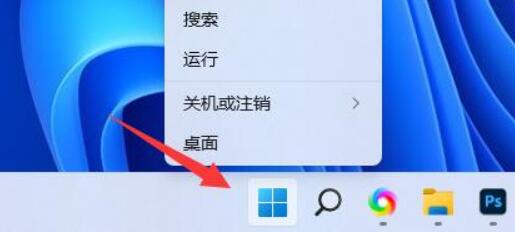
2、接着打开右键菜单中的“设置”
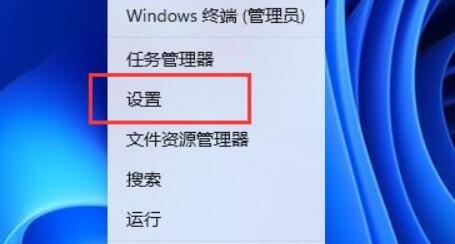
3、然后打开系统设置下的“声音”设置。
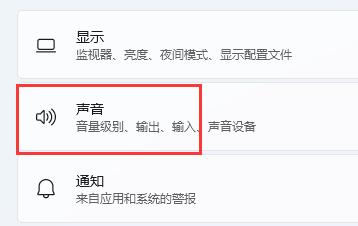
4、随后找到输入选项,调节“音量”下的声音滑块就可以调节麦克风声音了。
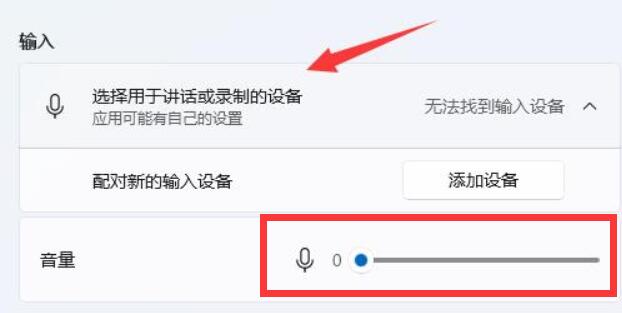
相关文章:麦克风增强设置
我们也可以点击右下角的声音图标来修改麦克风声音。
以上就是win11调整麦克风音量教程的全部内容,望能这篇win11调整麦克风音量教程可以帮助您解决问题,能够解决大家的实际问题是好吧啦网一直努力的方向和目标。
相关文章:
排行榜

 网公网安备
网公网安备